Hirdetés
A Google Naptár vitathatatlanul a legegyszerűbb, leginkább intuitív és sokoldalú módja a nap szervezésének. Az egyetlen probléma, amelyet előfordulhat, az összes eszköz szinkronizálása. Annak ellenére, hogy ez az Android használatakor egyszerű, és elegendő a PC böngészőjében történő megtekintéshez, a többi platformon történő szinkronizálás nem mindig olyan nyilvánvaló.
A következőképpen szinkronizálhatja a Google Naptárt több platformon.
A szinkronizálás gyors története
A Google-fiók szinkronizálása nehezebbé vált, amikor a Google néhány évvel ezelőtt úgy döntött, hogy abbahagyja a Google Sync szokásos fiókok támogatását. Ez a szolgáltatás lehetővé teszi a felhasználók számára a Google Fiókok szinkronizálását az eszközökkel a Microsoft Exchange ActiveSync protokollon keresztül. A Google azonban január 30-tól kezdte el fokozatosan megszüntetni a szinkronizálást, 2013. A vállalat most támaszkodik egy másik CalD nevű szabványon Hogyan szinkronizálhatja a Gmail, a Google Naptár és így tovább a Linux számítógépét Nagyon sok felhasználó nagyra értékeli a Google által nyújtott szolgáltatásokat, beleértve e-maileket, naptárakat, feladatokat, dokumentumokat és még sok minden mást. De a Linux felhasználók is szeretik az asztali alkalmazásukat, és azt, hogy milyen gyakran integrálódnak ... Olvass tovább AV Hogyan szinkronizálhatja a Gmail, a Google Naptár és így tovább a Linux számítógépétNagyon sok felhasználó nagyra értékeli a Google által nyújtott szolgáltatásokat, beleértve e-maileket, naptárakat, feladatokat, dokumentumokat és még sok minden mást. De a Linux felhasználók is szeretik az asztali alkalmazásukat, és azt, hogy milyen gyakran integrálódnak ... Olvass tovább .
Ez azt jelenti, hogy rengeteg elavult utasítás van a Google Naptárral (és más Google-szolgáltatásokkal) történő szinkronizáláshoz, amelyek már nem helytállóak. Ha elkezdi olvasni a Google-lal való szinkronizálási útmutatót, és azt ajánlja, hogy válasszon a Microsoft Exchange-t az opciók menüből, lépjen tovább. Ez a módszer már nem működik a mocsári szabványú ingyenes fiókjában.
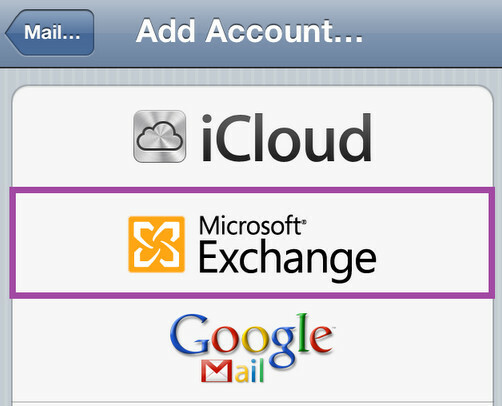
Kivéve ha Ön a Google Apps Ingyenes útmutató iPadjáhozAz iPad e-könyv olvasó, újság, szórakoztató központ és munkaállomás. Ez az eszköz sokat tehet egy nagyon kis csomagban. Olvass tovább üzleti, kormányzati és oktatási célokra. Ezek a fizetett szolgáltatások megtartják a Google Sync funkciókat, és mint ilyenek, a régi utasítások továbbra is érvényesek. A Google Apps előfizetői szintén hozzáférhetnek a támogatási dokumentációhoz, amellyel a Google Sync különféle platformokhoz kapcsolódhat.
Ez a cikk feltételezi, hogy nem Ön a Google Apps felhasználó, ezért kevés lehetősége van a Google Naptár szinkronizálására.
Windows 7, 8, 10 és Outlook.com
A Windows 8.1 kiadása előtt nehéz volt szinkronizálja Google Naptárát a Windows 8 Naptár alkalmazásával A Google Naptár találkozóinak szinkronizálása a Windows 8 rendszerrelA Microsoft arra ösztönzi a Windows 8 alapértelmezett naptár alkalmazás használatát. Megmutatjuk, hogyan érheti el egyszerűen a Google Naptárt a Windows 8 rendszerben. Olvass tovább .
Tudod azonban Kilátás a Google Naptár az Outlookban. Nyissa meg a Google Naptárt egy böngészőben, majd a legördülő mező segítségével nyissa meg a naptár beállításait (képernyőkép, lent).
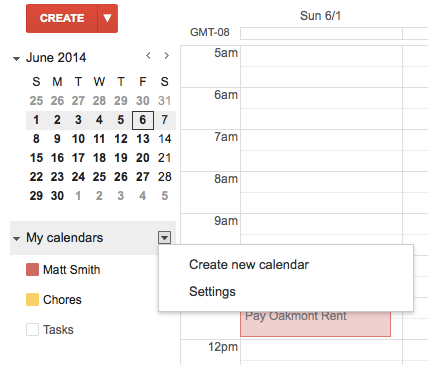
Keresse meg a Windowsban megjeleníteni kívánt naptárt, majd kattintson rá, amely megnyílik Beállítások. Az alsó részen megjelenik egy „privát cím” feljegyzés, amely tartalmazza az XML-t és az ICAL-t. Kattintson az ICAL elemre, majd másolja a megadott URL-t.

Most nyissa meg az Outlook.com oldalt és jelentkezzen be. Lépjen a Naptárba, és kattintson a gombra import, amely a képernyő tetején található eszköztáron található.

Megnyílik egy menü, amelyben az Importálás és az Feliratkozás lapok kattintva vannak Iratkozz fel. A megjelenő oldalon adja meg a másolt ICAL URL-t a „Naptár URL” alatt, majd adja meg a kívánt nevet, színt és varázsa (ikon) beállításait.
Ezzel láthatóvá válik a Google Naptár az Outlook.com webhelyen, a Windows 8 Calendar alkalmazásban és a Windows Live Mail alkalmazásban (amely a Windows 7 naptárát csomagolja). Az utóbbi két program csak akkor jeleníti meg a Google eseményeit, ha ugyanazzal a Microsoft-fiókkal jelentkezett be, amellyel feliratkoztál a Google Naptár ICAL URL-jére.
Windows 10 Mobile
A Microsoft telefonplatformja ugyanolyan problémákat szenved, mint asztali operációs rendszere. A Google Naptár manuálisan hozzáadható a Windows 10 Mobile naptár alkalmazásához.
Alternatív megoldásként szinkronizálhatja Google-naptárát harmadik féltől származó alkalmazásokon keresztül. A lehetőségek között szerepel OneCalendar, Cal (1,99 USD) és Chronos naptár, amelyek mindegyike szinkronizálható mind a Google-lal, mind az Outlook-lal.
Mac OS X
A Google Naptár szinkronizálása a Mac OS X Calendar alkalmazás egyszerű. Csak meg kell nyitnia a Naptár alkalmazást preferenciák, aztán a Fiókok fület. Kattintson a plusz „+” gombra a Google-fiók hozzáadásához. Szüksége lesz felhasználónevére és jelszavára, vagy ha van használjon két tényezős hitelesítést Mi a kétfaktoros hitelesítés, és miért kell ezt használni?Két tényezős hitelesítés (2FA) egy olyan biztonsági módszer, amely kétféleképpen megköveteli az identitás igazolását. Általában a mindennapi életben használják. Például hitelkártyával történő fizetés nemcsak a kártyát, hanem a ... Olvass tovább , egy alkalmazás jelszava.
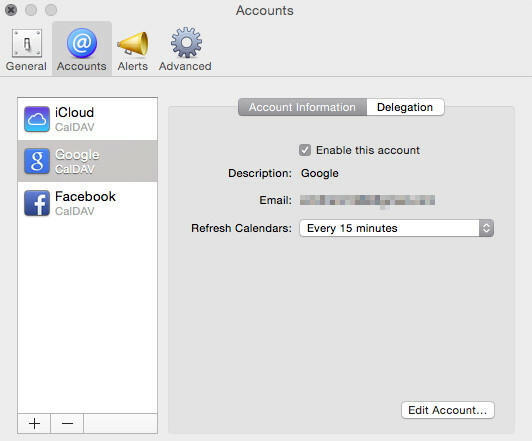
A szinkronizálás után az egyes naptárak a Naptár alkalmazás bal oldalán található menüsor segítségével kezelhetők. Az eseményeket ugyanúgy hozzáadhatja és szerkesztheti, mintha a Google Naptárt böngészőben használja, mivel a változások a szerverre kerülnek.
Az esemény létrehozásakor azonban a Google-naptárt ki kell választania a menüben, hogy szinkronizálja azt a Google-lal. Ha ehelyett az iCloudot (vagy más forrást) választottál az esemény létrehozásakor, akkor az nem szinkronizálódik a Google-lal. Az OS X Naptár alkalmazás megpróbálja ezt nyilvánvalóvá tenni a naptár színkódolásával. Például az alkalmazásomban a Google Naptár piros, azaz csak a piros eseményeket szinkronizálják a Google-lal.
Az alkalmazásból nem hozhat létre új Google Naptárt, ehhez meg kell nyitnia a szolgáltatást a böngészőjében.
iOS
A Google Naptár beállítása iOS-sel is egyszerű. Nyissa meg a Beállítások elemet, majd koppintson a elemre Levelek, névjegyek, naptárak. Koppintson a Fiók hozzáadása és a megnyíló menüben nyomja meg a gombot Google.
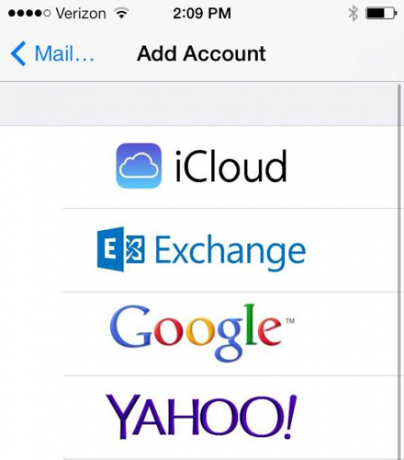
Írja be a bejelentkezési adatait (ismét szükség lesz alkalmazásjelszóra, ha kéttényezős hitelesítést használ), és ha egyszer megtette, ellenőrizze, hogy a Naptár engedélyezve van-e. Végeztél! Ha a dolgok nem úgy működnek, ahogy kellene, akkor megteheted a Google Naptár és az iOS hibaelhárítása A Google Naptár nem lesz szinkronizálva iOS-sel? Próbálja ki ezeket a javításokatMiután heteket töltött arra, hogy megoldást keressen arra vonatkozóan, hogy a Google Naptár miért nem hajlandó szinkronizálni egyes naptárakat az iOS-sel, kiderül, hogy van néhány javítás, ami egy meglehetősen általános probléma. Olvass tovább néhány.
Az OS X naptár szabályai kiterjednek az iOS rendszerre is. A létrehozott eseményeket a Google Naptár alatt kell létrehozni; ha az iCloudban vagy más forrásban hozták létre őket, akkor nem szinkronizálják a Google-lal. Az iOS alkalmazásból nem hozhat létre új Google Naptárat.
Földi szeder
A BlackBerry és a Google Naptár szinkronizálásának módja az életkorától és a futó operációs rendszertől függ. Ha van egy régebbi modell, amely a BlackBerry operációs rendszer 5., 6. vagy 7. verzióját futtatja, olvassa el a cég hivatalos útmutatásait a Google-lal történő szinkronizáláshoz. Ez a szinkronizálás kétirányú, de egy tizennégy napos ablakra korlátozódik, így a jövőben nem látja a tizennégy naposnál hosszabb eseményeket. Az ismétlődő események kivétel.
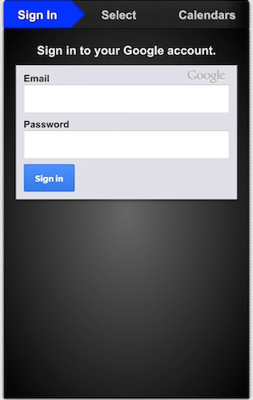
Ha újabb BlackBerry készüléket használ, akkor szinkronizálhatja a letöltéssel a Naptár szinkronizálása alkalmazást a BlackBerry World alkalmazásboltból. Az alkalmazás egy harmadik féltől származó segédprogram, és 1,99 dollárba kerül. Természetesen be kell írnia a Google felhasználónevét és jelszavát, ami azt jelenti, hogy ismét létre kell hoznia egy alkalmazásjelszót, ha kéttényezős hitelesítést használ. Ez az alkalmazás támogatja a kétirányú szinkronizálást is, azaz megtekintheti és hozzáadhat eseményeket egy naptárhoz.
A Google Naptár szinkronizálva
Ez a cikk mindent tartalmaz, amelyet tudnia kell a Google Naptár szinkronizálásáról. Ha tud egy okos trükköt, amelyre itt nem vonatkozik, tudassa velünk a megjegyzésekben!
Matthew Smith egy szabadúszó író, aki Portland Oregon-ban él. Azt is írja és szerkeszti a Digital Trends számára.

